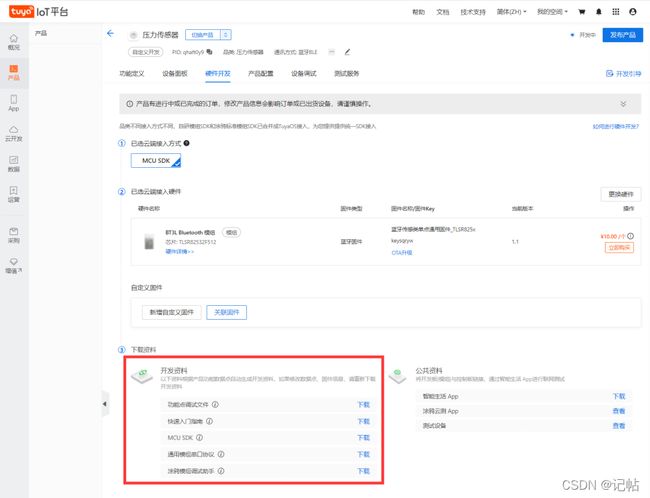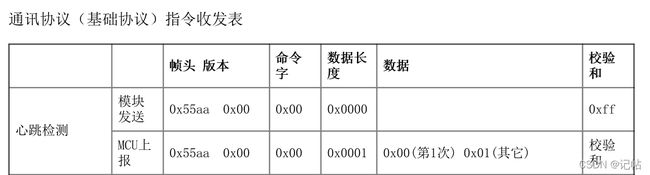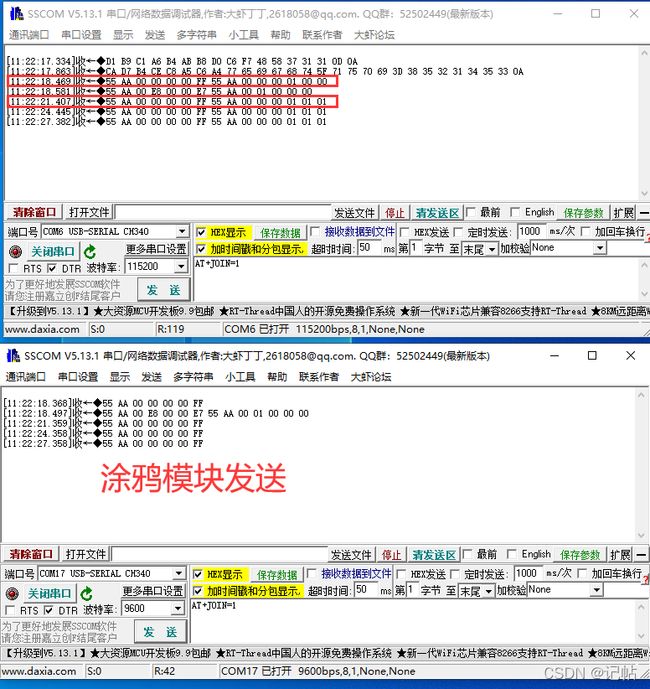涂鸦模组开发(压力传感器HX711)——3. 涂鸦模组数据通信
涂鸦模组开发_压力传感器HX711——3. 涂鸦模组数据通信
- 概述
- 视频演示
- 涂鸦调试文件下载
- STM32CUBEMX配置读取模块信息
- 读取代码配置
- 串口打印数据实例
- 匹配心跳检测通信协议
- 匹配查询MCU的版本号通信协议
- 匹配查询产品信息请求通信协议
- 手机连接涂鸦
- 最后
概述
涂鸦智能 (NYSE:TUYA) 是一家致力于让生活更智能的领先技术公司,涂鸦提供能够智连万物的云平台,打造互联互通的开发标准,连接品牌、OEM 厂商、开发者、零售商和各行业的智能化需求,涂鸦的解决方案赋能并提升合作伙伴和客户的产品价值,同时通过技术应用使消费者的生活更加便利,涂鸦智能的智慧商业 SaaS 为丰富的垂直行业提供智能解决方案。涂鸦智能领先业界的技术,符合严格的数据保护标准和安全性。
压力传感器是工业实践中最为常用的一种传感器,其广泛应用于各种工业自控环境,涉及水利水电、铁路交通、智能建筑、生产自控、航空航天、军工、石化、油井、电力、船舶、机床、管道等众多行业。
同时压力传感器可以应用于电子称重系统或者久坐系统,实现了称重显示、超限报警、校准、适应各种工作环境、远程实时监控等多种功能,可以广泛应用于各种称重场景。
本章主要是配置涂鸦模组进行数据通信。
视频演示
https://www.bilibili.com/video/BV1vi4y1y7nL/
涂鸦调试文件下载
涂鸦模块(BT3L Bluetooth 模组)与串口模块接线方式。
| 涂鸦模块BT3L Bluetooth 模组) | 串口模块 |
|---|---|
| VCC | VCC |
| RX | TX |
| TX | RX |
| GND | GND |
打开下载的涂鸦模组调试助手,进行串口调试。
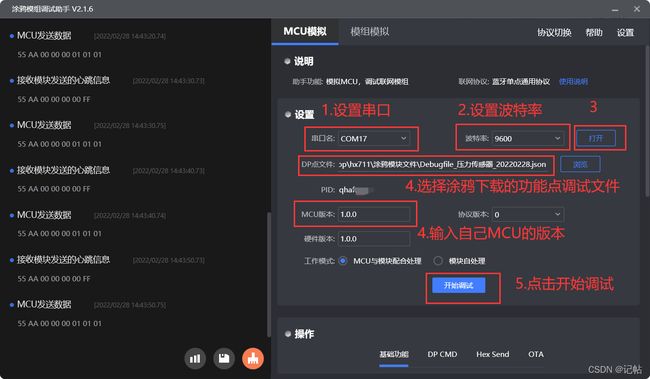
在这可以查看到通讯协议(基础协议)指令收发。
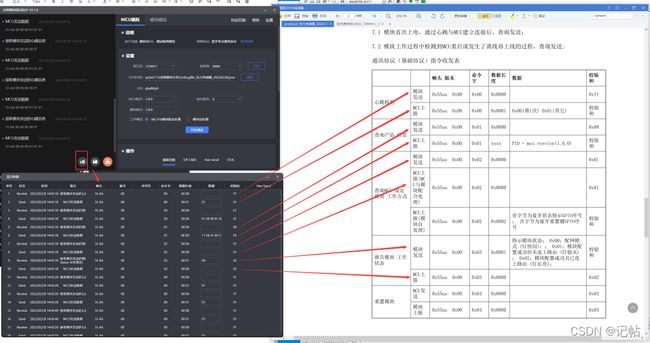
STM32CUBEMX配置读取模块信息
配置串口3读取涂鸦模块的数据。,由于涂鸦模块使用的是9600的波特率,故配置为9600。

配置DMA进行数据接收。
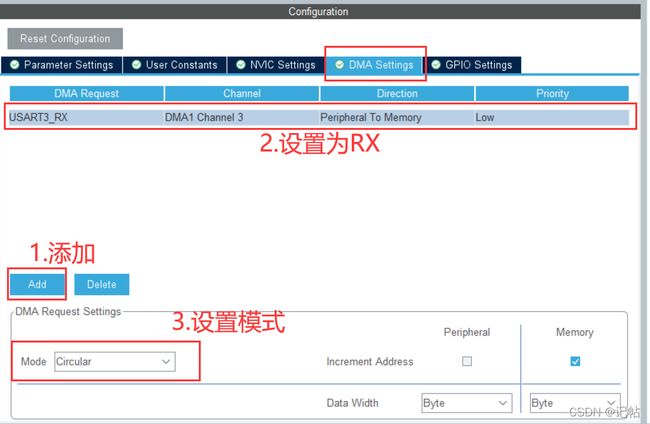
开启中断。
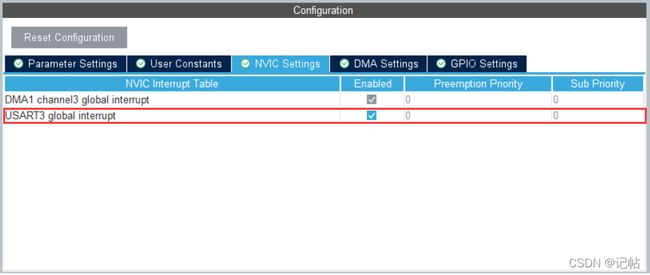
stm32f103与涂鸦接线方式。
| 开发板 | 涂鸦模块 |
|---|---|
| VCC | VCC |
| PB10(TX) | RX |
| PB11(RX) | TX |
| GND | GND |
读取代码配置
/* USER CODE BEGIN PV */
#define BUFFERSIZE 255 //可以接收的最大字符个数
uint8_t ReceiveBuff[BUFFERSIZE]; //接收缓冲区
uint8_t recv_end_flag = 0,Rx_len;//接收完成中断标志,接收到字符长度
/* USER CODE END PV */
开启串口IDLE中断。
/* USER CODE BEGIN 2 */
__HAL_UART_ENABLE_IT(&huart3, UART_IT_IDLE);//使能串口3 IDLE中断
HAL_UART_Receive_DMA(&huart3,ReceiveBuff,BUFFERSIZE);//开启DMA接收
/* USER CODE END 2 */
定义接收函数。
/* USER CODE BEGIN PFP */
void uart3_data(void);
/* USER CODE END PFP */
串口DMA接收数据,然后通过串口1进行打印数据。
/* USER CODE BEGIN 4 */
void uart3_data(void)
{
if(recv_end_flag ==1)//接收完成标志
{
HAL_UART_Transmit(&huart1,(uint8_t*)ReceiveBuff,Rx_len,0xFFFF);
for(int i = 0; i < Rx_len ; i++) //清空接收缓存区
ReceiveBuff[i]=0;//置0
Rx_len=0;//接收数据长度清零
recv_end_flag=0;//接收标志位清零
//开启下一次接收
HAL_UART_Receive_DMA(&huart3,(uint8_t*)ReceiveBuff,BUFFERSIZE);
}
}
/* USER CODE END 4 */
#include "stm32f1xx_it.c"文件中断外部变量引用。
/* USER CODE BEGIN 0 */
#define BUFFERSIZE 255 //可接收的最大数据量
extern uint8_t recv_end_flag,Rx_len,bootfirst;
/* USER CODE END 0 */
串口3中断函数。
void USART3_IRQHandler(void)
{
/* USER CODE BEGIN USART3_IRQn 0 */
/* USER CODE END USART3_IRQn 0 */
HAL_UART_IRQHandler(&huart3);
/* USER CODE BEGIN USART3_IRQn 1 */
uint32_t temp;
if(USART3 == huart3.Instance)//判断是否为串口3中断
{
if(RESET != __HAL_UART_GET_FLAG(&huart3,UART_FLAG_IDLE))//如果为串口3
{
__HAL_UART_CLEAR_IDLEFLAG(&huart3);//清除中断标志
HAL_UART_DMAStop(&huart3);//停止DMA接收
temp = __HAL_DMA_GET_COUNTER(&hdma_usart3_rx);//获取DMA当前还有多少未填充
Rx_len = BUFFERSIZE - temp; //计算串口接收到的数据个数
recv_end_flag = 1;
}
}
/* USER CODE END USART3_IRQn 1 */
}
串口打印数据实例
匹配心跳检测通信协议
以心跳检测为例子,当涂鸦模块发送心跳检测给MCU时候,需要MCU上报信息给涂鸦模块,同时心跳检测数据第一次发送0x00,第二次发送0x01。
由于心跳检测发送的数据是固定的,故需要定义2个数组用来存放。
/* USER CODE BEGIN PV */
uint8_t wifi_first =0;//第一次开启 发送00 第二次发送01
const uint8_t Buff1[8]={0x55,0xAA,0x00,0x00,0x00,0x01,0x00,0x00};//心跳检测,第1次 0x55 aa 00 00 00 01 00 03
const uint8_t Buff2[8]={0x55,0xAA,0x00,0x00,0x00,0x01,0x01,0x01};//心跳检测,第2次 0x55 aa 00 00 00 01 01 04
/* USER CODE END PV */
在之前的uart3_data()函数中添加检测代码,通过判断接收的数据来判断模块发送过来的指令。
void uart3_data(void)
{
if(recv_end_flag ==1)//接收完成标志
{
HAL_UART_Transmit(&huart1,(uint8_t*)ReceiveBuff,Rx_len,0xFFFF);//向串口发送接收到的数据
if(ReceiveBuff[0]==0x55&&ReceiveBuff[1]==0xAA)//判断帧头和版本
{
if(ReceiveBuff[3]==0x00)//判断是否为心跳检测
{
if(wifi_first==0)//第一次发送心跳数据
{
wifi_first=1;
HAL_UART_Transmit(&huart3,(uint8_t*)Buff1,8,0xFFFF); //心跳检测,向涂鸦模块发送
HAL_UART_Transmit(&huart1,(uint8_t*)Buff1,8,0xFFFF); //心跳检测,向串口发送,方便查看数据
}
else
{
HAL_UART_Transmit(&huart3,(uint8_t*)Buff2,8,0xFFFF); //心跳检测,向涂鸦模块发送
HAL_UART_Transmit(&huart1,(uint8_t*)Buff2,8,0xFFFF); //心跳检测,向串口发送,方便查看数据
}
}
}
for(int i = 0; i < Rx_len ; i++) //清空接收缓存区
ReceiveBuff[i]=0;//置0
Rx_len=0;//接收数据长度清零
recv_end_flag=0;//接收标志位清零
//开启下一次接收
HAL_UART_Receive_DMA(&huart3,(uint8_t*)ReceiveBuff,BUFFERSIZE);
}
}
匹配查询MCU的版本号通信协议
同时可以看到,接收的数据中,夹着一个55 AA 00 E8 00 00 E7的数据。
通过查询文档,可以知道该指令是查询MCU的版本号。
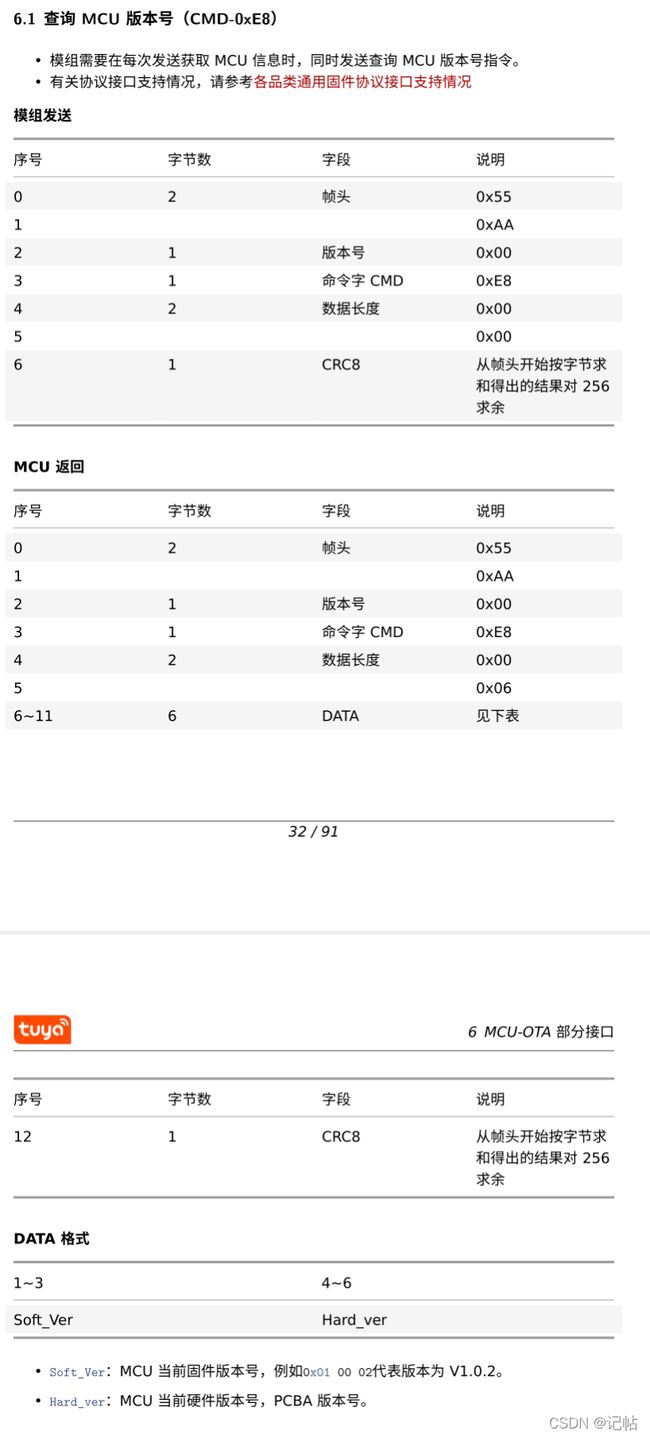
在涂鸦模块调试助手中可以查看到该指令的通信协议。

由于MCU版本号为1.0.2和硬件版本号1.0.3,故需用2个数组进行存放该版本号,同时定义一个接收模块发送的查询MCU版本信息请求数组。
/* USER CODE BEGIN PV */
uint8_t mcu_version[3]={1,0,2};
uint8_t hardware_version[3]={1,0,3};
uint8_t Buff3[13]={0x55,0xAA,0x00,0xE8,0x00,0x06,0x00,0x00,0x00,0x00,0x00,0x00,0x00};//接收模块发送的查询MCU版本信息请求
/* USER CODE END PV */
在之前的uart3_data()函数中添加检测代码,通过判断接收的数据来判断模块发送过来的指令。
void uart3_data(void)
{
if(recv_end_flag ==1)//接收完成标志
{
HAL_UART_Transmit(&huart1,(uint8_t*)ReceiveBuff,Rx_len,0xFFFF);//向串口发送接收到的数据
if(ReceiveBuff[0]==0x55&&ReceiveBuff[1]==0xAA)//判断帧头和版本
{
if(ReceiveBuff[3]==0x00)//判断是否为心跳检测
{
if(wifi_first==0)//第一次发送心跳数据
{
wifi_first=1;
HAL_UART_Transmit(&huart3,(uint8_t*)Buff1,8,0xFFFF); //心跳检测,向涂鸦模块发送
HAL_UART_Transmit(&huart1,(uint8_t*)Buff1,8,0xFFFF); //心跳检测,向串口发送,方便查看数据
}
else
{
HAL_UART_Transmit(&huart3,(uint8_t*)Buff2,8,0xFFFF); //心跳检测,向涂鸦模块发送
HAL_UART_Transmit(&huart1,(uint8_t*)Buff2,8,0xFFFF); //心跳检测,向串口发送,方便查看数据
}
}
else if(ReceiveBuff[3]==0xE8)//判断是否为接收模块发送的查询MCU版本信息请求
{
for(int i=0;i<3;i++)
{
Buff3[6+i]=mcu_version[i];//将mcu版本放入数组中
Buff3[9+i]=hardware_version[i];//将硬件版本放入数组中
}
Buff3[12]=0;
for(int i=0;i<12;i++)//计算校验和
{
Buff3[12]=Buff3[12]+Buff3[i];
}
HAL_UART_Transmit(&huart3,(uint8_t*)Buff3,13,0xFFFF); //接收模块发送的查询MCU版本信息请求,向涂鸦模块发送
HAL_UART_Transmit(&huart1,(uint8_t*)Buff3,13,0xFFFF); //接收模块发送的查询MCU版本信息请求,向串口发送,方便查看数据
}
}
for(int i = 0; i < Rx_len ; i++) //清空接收缓存区
ReceiveBuff[i]=0;//置0
Rx_len=0;//接收数据长度清零
recv_end_flag=0;//接收标志位清零
//开启下一次接收
HAL_UART_Receive_DMA(&huart3,(uint8_t*)ReceiveBuff,BUFFERSIZE);
}
}
查看串口接收到的数据,可以看到查询MCU版本信息请求已经发送完毕。
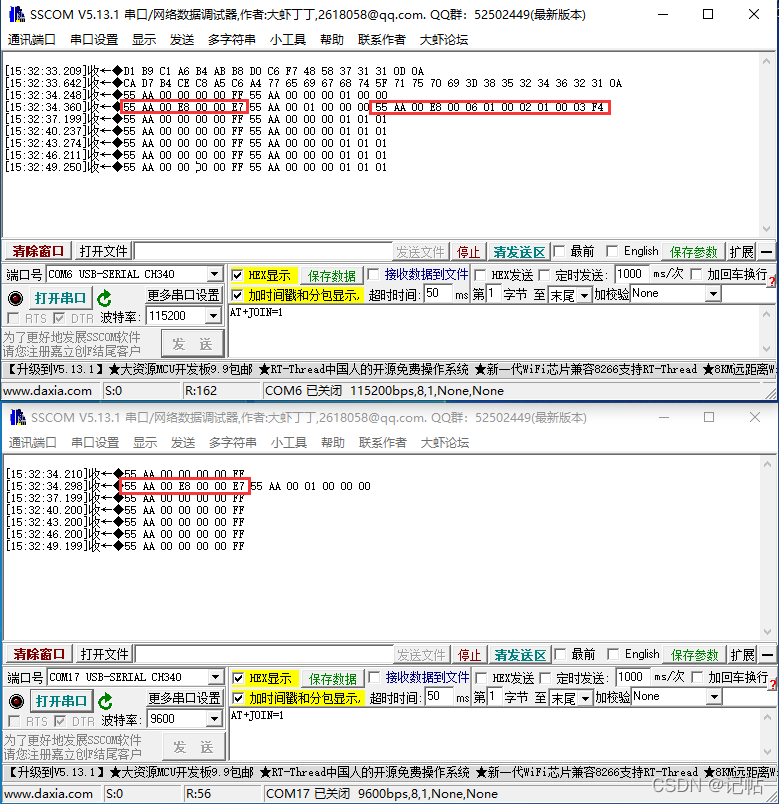
匹配查询产品信息请求通信协议
同时可以看到,接收的数据中,夹着一个55 AA 00 01 00 00 00 的数据。
通过查询文档,可以知道该指令是查询产品信息请求。
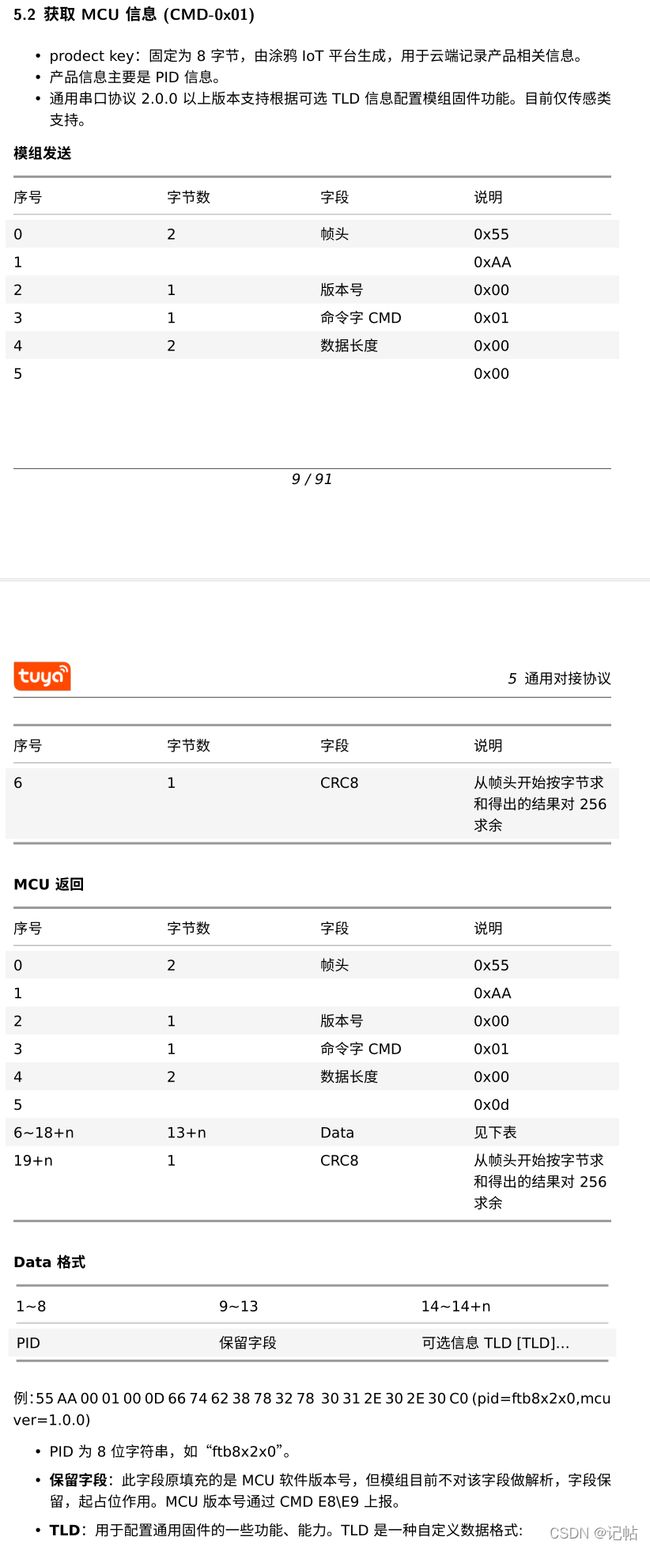
故需要定义pid和初始化发送的数组,后期再将pid和mcu版本号放入数组中。
char pid[]="qhaft0y9";
uint8_t mcu_version[3]={1,0,2};
uint8_t Buff4[20]={0x55,0xAA,0x00,0x01,0x00,0x0D,0x00,0x00,0x00,0x00,
0x00,0x00,0x00,0x00,0x00,0x2E,0x00,0x2E,0x00,0x00};//接收模块发送的查询产品信息请求
/* USER CODE END PV */
由于有时候模块会连着发几条指令过来,故需要对指令进行切割,然后逐条返回。
/* USER CODE BEGIN 4 */
void uart3_data(void)
{
if(recv_end_flag ==1)//接收完成标志
{
HAL_UART_Transmit(&huart1,(uint8_t*)ReceiveBuff,Rx_len,0xFFFF);//向串口发送接收到的数据
uint8_t Rx_flag=0;//接收数据的指令数
uint8_t RX_BUFF_flag[BUFFERSIZE];
if(Rx_len>=4)
{
for(int i1=0;i1<Rx_len-2;i1++)//计算指令数量
{
if(ReceiveBuff[i1]==0x55&&ReceiveBuff[i1+1]==0xAA)
{
RX_BUFF_flag[Rx_flag]=i1;//记录节点
Rx_flag++;//指令数+1
}
}
uint8_t Tx_flag=0;//发送数据的指令数
uint8_t RX_BUFF[BUFFERSIZE];
/*复制ReceiveBuff数组到RX_BUFF数组*/
//方法1
// for(int i1=0;i1<255;i1++)
// RX_BUFF[i1]=ReceiveBuff[i1];
//
//方法2
memcpy(RX_BUFF,ReceiveBuff,BUFFERSIZE);
while(Tx_flag<Rx_flag)
{
if(RX_BUFF[0]==0x55&&RX_BUFF[1]==0xAA)//判断帧头和版本
{
// HAL_UART_Transmit(&huart1,&RX_BUFF[3],1,0xFFFF);//向串口发送接收到的数据
if(RX_BUFF[3]==0x00)//判断是否为心跳检测
{
if(wifi_first==0)//第一次发送心跳数据
{
wifi_first=1;
HAL_UART_Transmit(&huart3,(uint8_t*)Buff1,8,0xFFFF); //心跳检测,向涂鸦模块发送
HAL_UART_Transmit(&huart1,(uint8_t*)Buff1,8,0xFFFF); //心跳检测,向串口发送,方便查看数据
}
else
{
HAL_UART_Transmit(&huart3,(uint8_t*)Buff2,8,0xFFFF); //心跳检测,向涂鸦模块发送
HAL_UART_Transmit(&huart1,(uint8_t*)Buff2,8,0xFFFF); //心跳检测,向串口发送,方便查看数据
}
}
else if(RX_BUFF[3]==0x01)//接收模块发送的查询产品信息请求
{
for(int i=0;i<8;i++)//放入pid
{
Buff4[i+6]=pid[i];
}
//mcu版本mcu_version->1.0.2
Buff4[14]=mcu_version[0]+0x30;
Buff4[16]=mcu_version[1]+0x30;
Buff4[18]=mcu_version[2]+0x30;
Buff4[19]=0;//校验和清理
for(int i=0;i<19;i++)//计算校验和
{
Buff4[19]=Buff4[19]+Buff4[i];
}
HAL_UART_Transmit(&huart3,(uint8_t*)Buff4,20,0xFFFF); //心跳检测,向涂鸦模块发送
HAL_UART_Transmit(&huart1,(uint8_t*)Buff4,20,0xFFFF); //心跳检测,向涂鸦模块发送
}
else if(RX_BUFF[3]==0xE8)//判断是否为接收模块发送的查询MCU版本信息请求
{
for(int i=0;i<3;i++)
{
Buff3[6+i]=mcu_version[i];//将mcu版本放入数组中
Buff3[9+i]=hardware_version[i];//将硬件版本放入数组中
}
Buff3[12]=0;
for(int i=0;i<12;i++)//计算校验和
{
Buff3[12]=Buff3[12]+Buff3[i];
}
HAL_UART_Transmit(&huart3,(uint8_t*)Buff3,13,0xFFFF); //接收模块发送的查询MCU版本信息请求,向涂鸦模块发送
HAL_UART_Transmit(&huart1,(uint8_t*)Buff3,13,0xFFFF); //接收模块发送的查询MCU版本信息请求,向串口发送,方便查看数据
}
}
memset(RX_BUFF, 0,BUFFERSIZE); //清空数组
if(Tx_flag<Rx_flag-1)
{
//方法1
// for(int i1=0;i1<(Rx_len-RX_BUFF_flag[Tx_flag+1]);i1++)
// RX_BUFF[i1]=ReceiveBuff[i1+RX_BUFF_flag[Tx_flag+1]];
//方法2
memcpy(RX_BUFF,ReceiveBuff+RX_BUFF_flag[Tx_flag+1],(Rx_len-RX_BUFF_flag[Tx_flag+1]));
}
Tx_flag++;
}
}
for(int i = 0; i < Rx_len ; i++) //清空接收缓存区
ReceiveBuff[i]=0;//置0
Rx_len=0;//接收数据长度清零
recv_end_flag=0;//接收标志位清零
//开启下一次接收
HAL_UART_Receive_DMA(&huart3,(uint8_t*)ReceiveBuff,BUFFERSIZE);
}
}
/* USER CODE END 4 */
手机连接涂鸦
在写完涂鸦模块的通讯协议(基础协议)之后,打开手机中的涂鸦智能,点击添加设备,然后APP会自动扫描出设备。

或者在右边的设备中寻找到对应的设备进行添加。

点击进入后就可以进行设备添加。
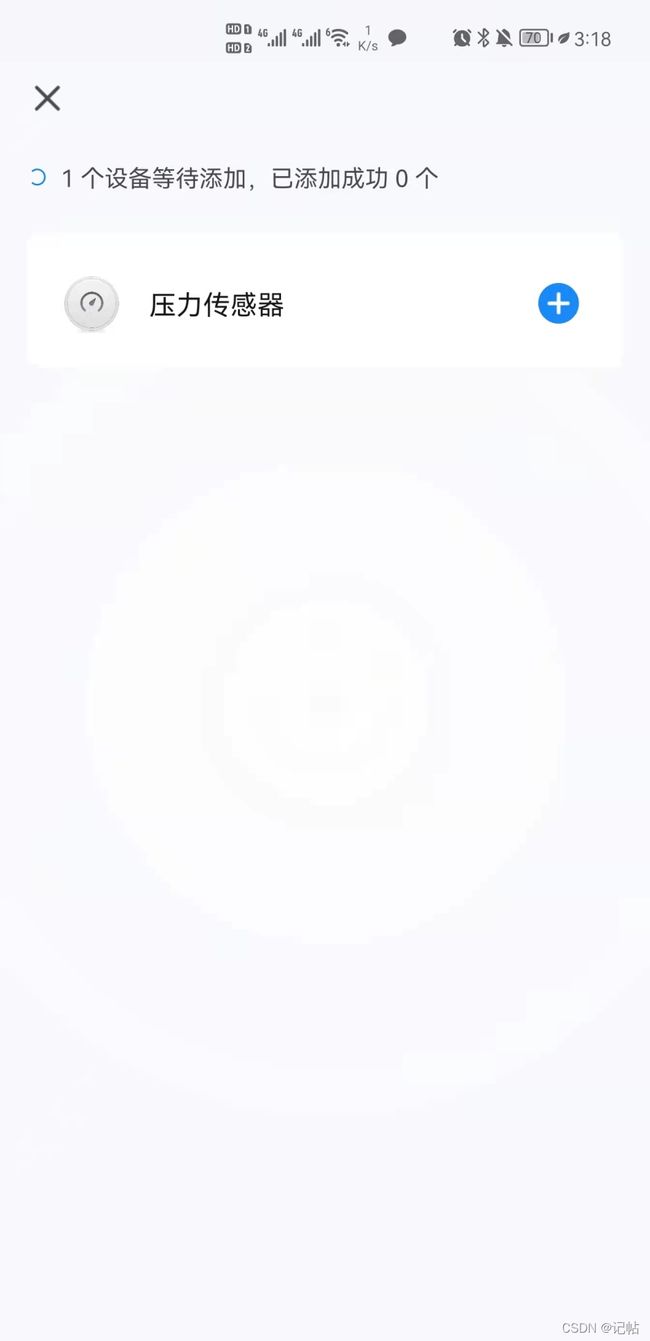
选择需要添加的设备。
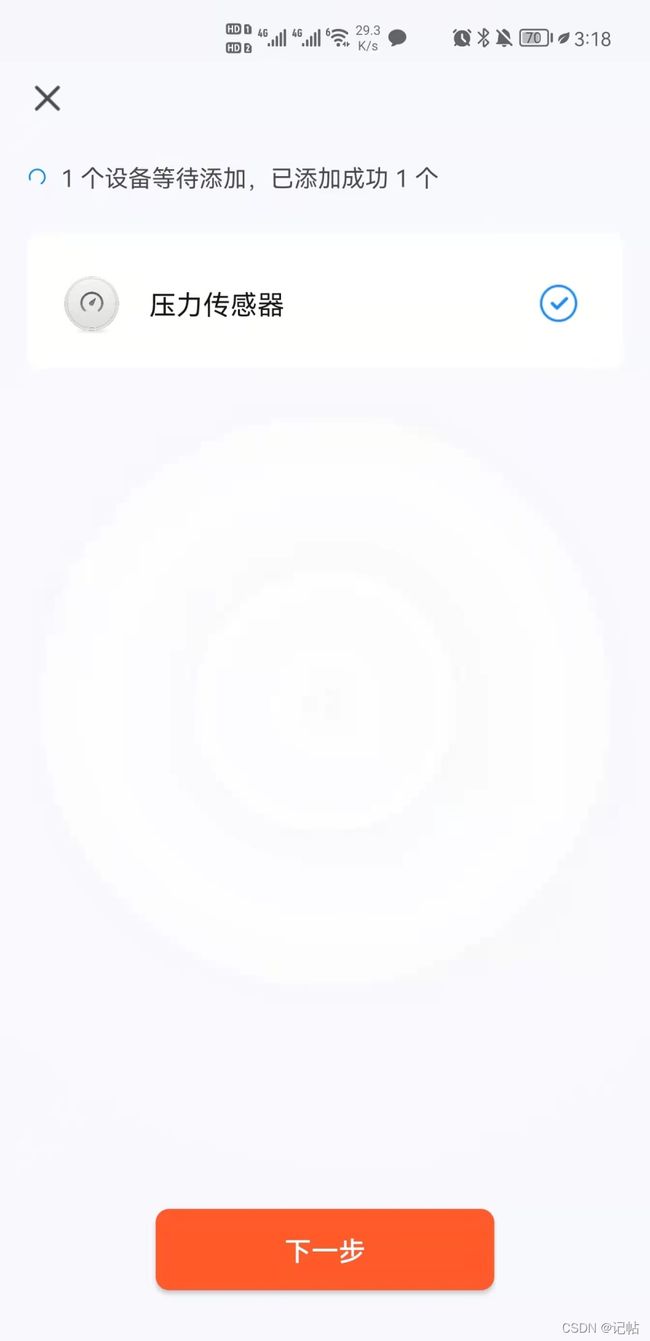
添加成功后界面如下所示。
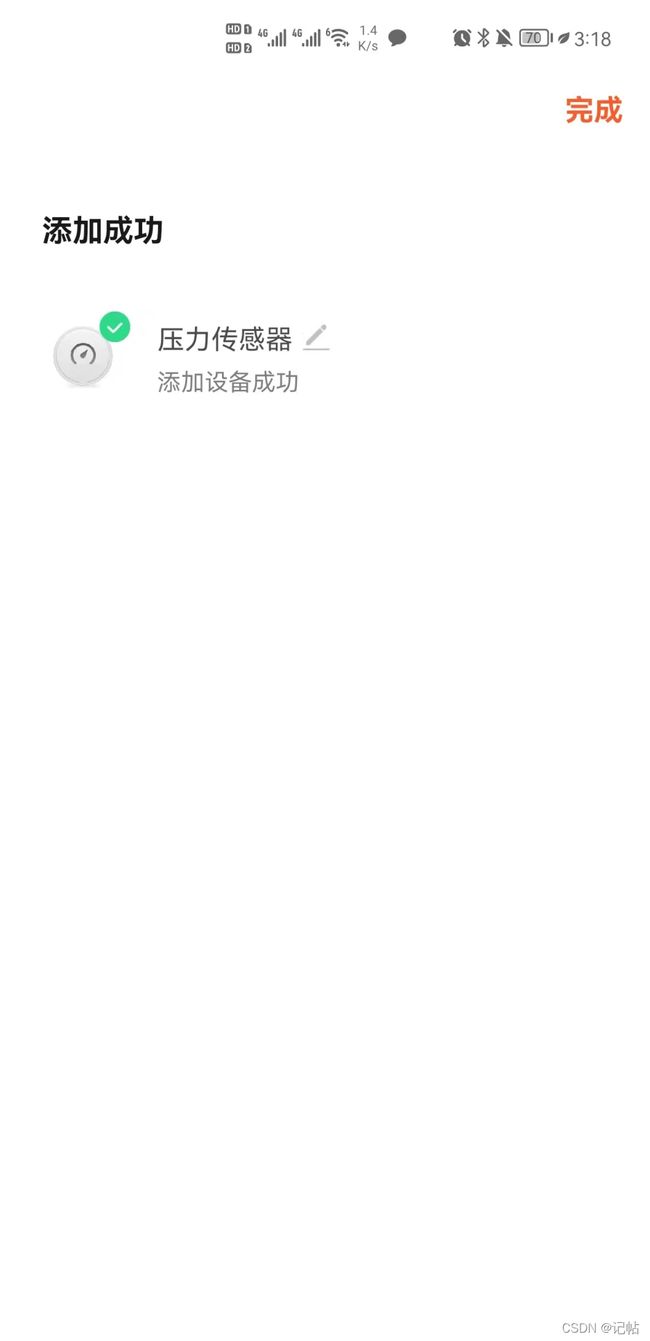
添加成功后,就可以进入该传感器的实际界面。
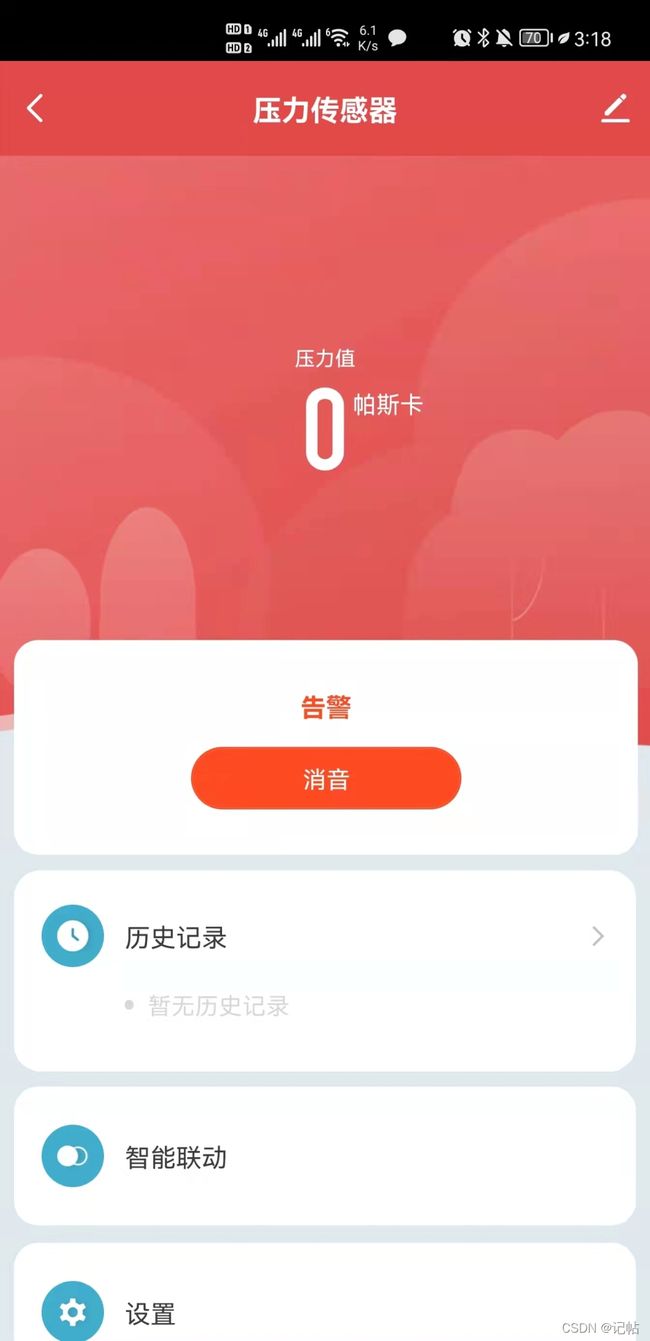
最后
以上的代码会在Q群里分享。QQ群:615061293。
或者关注微信公众号『记帖』,持续更新文章和学习资料,可加作者的微信交流学习!